
- •Федеральное агентство по образованию Государственное образовательное учреждение высшего профессионального образования
- •Учебно-методический комплекс
- •Содержание
- •1. Рабочая учебная программа дисциплины
- •1.1. Цели и задачи дисциплины
- •1.2. Структура и объем дисциплины Распределение фонда времени по семестрам, неделям, видам занятий
- •1.3. Содержание дисциплины
- •1.3.1. Распределение фонда времени по темам и видам занятий
- •1.4. Требования к уровню освоения дисциплины и формы текущего и промежуточного контроля
- •Перечень вопросов для подготовки к экзамену по дисциплине «Телекоммуникационные и компьютерные технологии в связях с общественностью»
- •2. Учебно-методическое пособие
- •2.1. Тематический план изучения дисциплины
- •Тема 1. Общие сведения о телекоммуникации. Вычислительные сети.
- •Тема 2. Информационные и компьютерные технологии.
- •Тема 3. Компьютерные технологии в исследованиях, планировании и оценке
- •Тема 4. Автоматизированные системы хранения и обработки баз данных для проведения исследований.
- •Тема 5. Интернет и связи с общественностью.
- •Тема 6. Построение информационной системы на основе Web-сервера в среде Internet.
- •Тема 7. Мультимедийные системы в связях с общественностью.
- •2.2. Руководство по практическим занятиям
- •Содержание практических занятий
- •2.2.1.Практическое занятие № 1
- •1. Создание презентаций в среде Power Point
- •Задание 1. Выбор тематики и настройка презентации
- •Технология работы
- •Задание 2. Заполнение слайдов текстом в режиме Структура
- •Технология работы
- •Задание 5. Изменение порядка презентации в режиме Сортировка слайдов
- •Задание 6. Демонстрация слайд-фильма
- •Технология работы
- •2.2.2.Практическое занятие № 2
- •2.1.Краткие сведения о табличном процессоре Microsoft Excel
- •Основные объекты документа электронных таблиц
- •2.2.Основные режимы работы в Excel
- •Работа 1. Использование электронной таблицы как формы для ведения отчетности
- •Задание 1. Заполнение листа книги исходными и расчетными данными
- •Примерный перечень канцелярских товаров для офиса
- •Технология работы
- •Задание 2. Копирование таблицы на другие листы книги
- •Копирование листов: первый способ
- •Технология работы
- •Копирование листов: второй способ
- •Задание 3. Формирование годового отчета
- •Технология работы
- •Задание 2. Построение и Настройка гистограммы по данным с разных листов
- •Задание 3. Построение и настройка диаграммы по данным со всех листов
- •Практическое занятие № 3
- •3.1.Введение в Microsoft FrontPage
- •6.2.Создание нового веб-сайта FrontPage
- •3.3.Варианты индивидуального задания №3. Создание Web-документа с помощью программы Microsoft FrontPage
- •Практическое занятие № 4
- •4.1. Краткие сведения о программе Macromedia Flash 8
- •4.1.1. Пользовательский интерфейс Flash
- •4. Область модификаторов (заголовок Options). Здесь находятся кнопки,
- •4.1.2. Управление окнами и панелями Flash
- •4.1.3. Работа с документами в среде Flash
- •4.1.3. Основы работы в Flash
- •4.2. Создание в Macromedia Flash 8 простых объектов
- •Виды трансформационной анимации
- •Способы кодирования звука
- •4.3.Варианты индивидуального задания для создания анимации
- •3. Учебно-методическое обеспечение дисциплины
- •3.1. Перечень основной и дополнительной литературы Основная литература
- •Дополнительная литература
- •3.2. Методические рекомендации преподавателю
- •3.3. Методические указания студентам по изучению дисциплины
- •3.4. Методические указания и темы для выполнения контрольных работ
- •3.5. Материально-техническое обеспечение дисциплины
- •3.6. Программное обеспечение использования современных информационно-коммуникативных технологий
- •Прило жения
- •Журнал отчетов по практическим работам
- •Отчет по практической работе Практическая работа №....
4. Область модификаторов (заголовок Options). Здесь находятся кнопки,
предоставляющие доступ к модификаторам — дополнительным режимам,
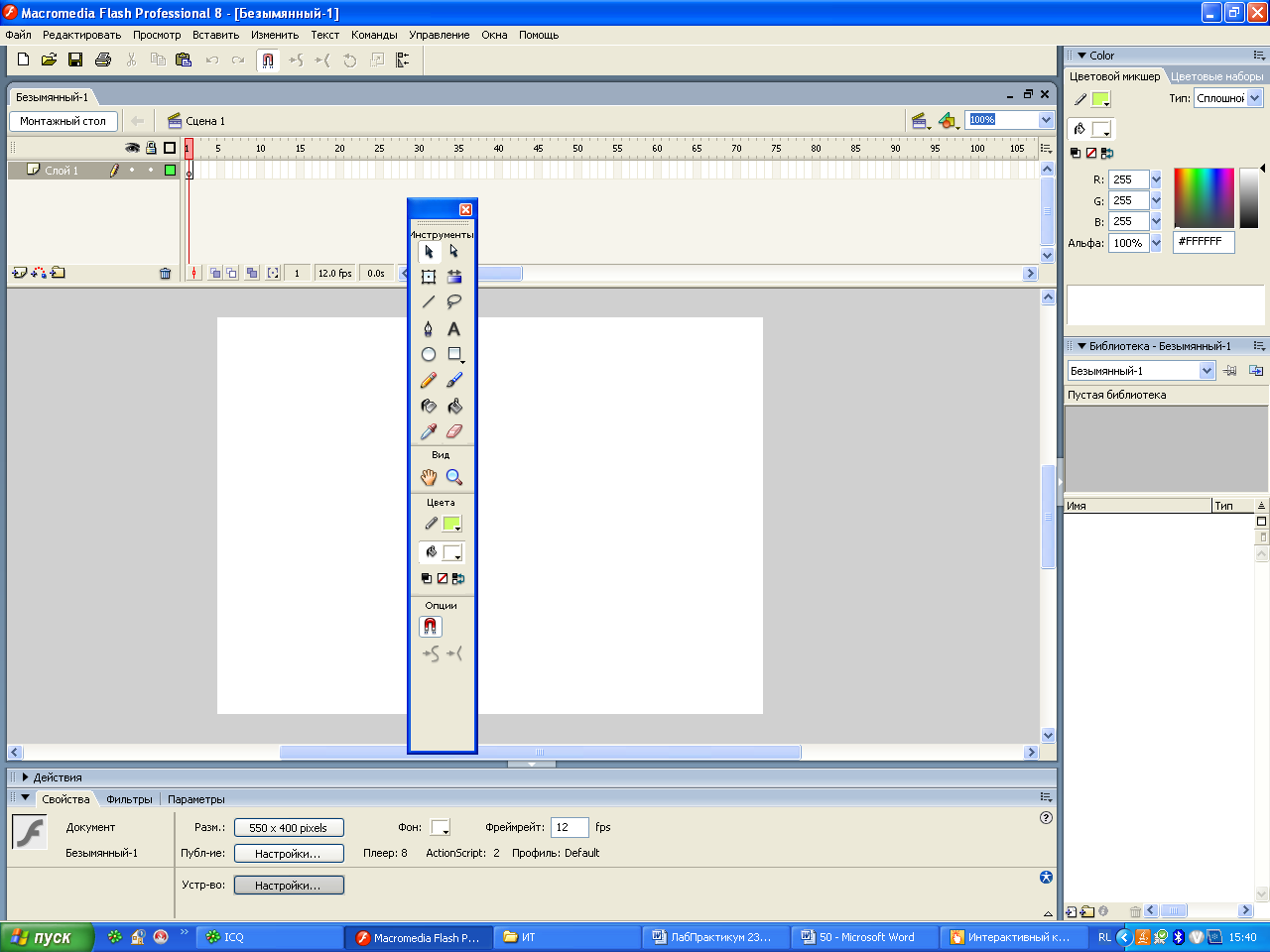
Рис.3.7. Главный инструментарий
предусмотренным в том или ином выбранном в данный момент инструменте. Не всегда в данный момент времени в инструментарии присутствуют все четыре области. В частности, область модификаторов (Options) в некоторые моменты может быть пуста.
В верхней части главного инструментария находится его "ручка". С ее помощью мы можем перемещать этот инструментарий.
Инструментарий документа (рис.3.8) позволяет задавать различные режимы отображения открытого в активном окне документа и получать доступ к его составным частям. Он также содержит набор кнопок.
![]()
Рис.3.8. Инструментарий документа (Панель редактирования)
Стандартный инструментарий (рис.3.9), предоставляющий доступ к файловым операциям (создание, открытие и сохранение документов), операциям с буфером обмена и пр., по умолчанию не выводится на экран. Почему-то программисты из Macromedia сочли его не очень нужным.
![]()
Рис.3.9. Стандартный инструментарий (Стандартная панель)
Стандартный инструментарий не имеет "ручки". Переместить его можно, захватив мышью за пустое пространство, не занятое кнопками.
4.1.2. Управление окнами и панелями Flash
Как уже выяснили, Flash может вывести на экран сразу множество разнообразнейших окон. Как разобраться во всем этом многообразии? Если в одной программе Flash открыто несколько документов, то переключаться между ними можно, щелкая мышью на заголовках соответствующих им окон. (В принципе, щелкать именно на заголовках необязательно — можно и в других местах области окна, — просто в случае заголовков мы ничего случайно в изображении не изменим.) Этот способ действует, только если ни одно окно документа не максимизировано.
Есть и другой способ переключения между окнами. Откроем меню Window и посмотрим в самый его низ. Там будут находиться пункты, имеющие имена, схожие с именами файлов
открытых Web-страниц. Просто выбираем нужный пункт — и Flash выводит на передний план (делает активным) соответствующее окно документа.
Если же мы раскроем любое из окон документов на весь экран (точнее, на все главное окно), то переключаться между окнами станет еще проще. В этом случае все открытые окна документов будут перечислены в верхней части главного окна в виде вкладок (рис. 3.10) — нам останется только выбрать нужную.
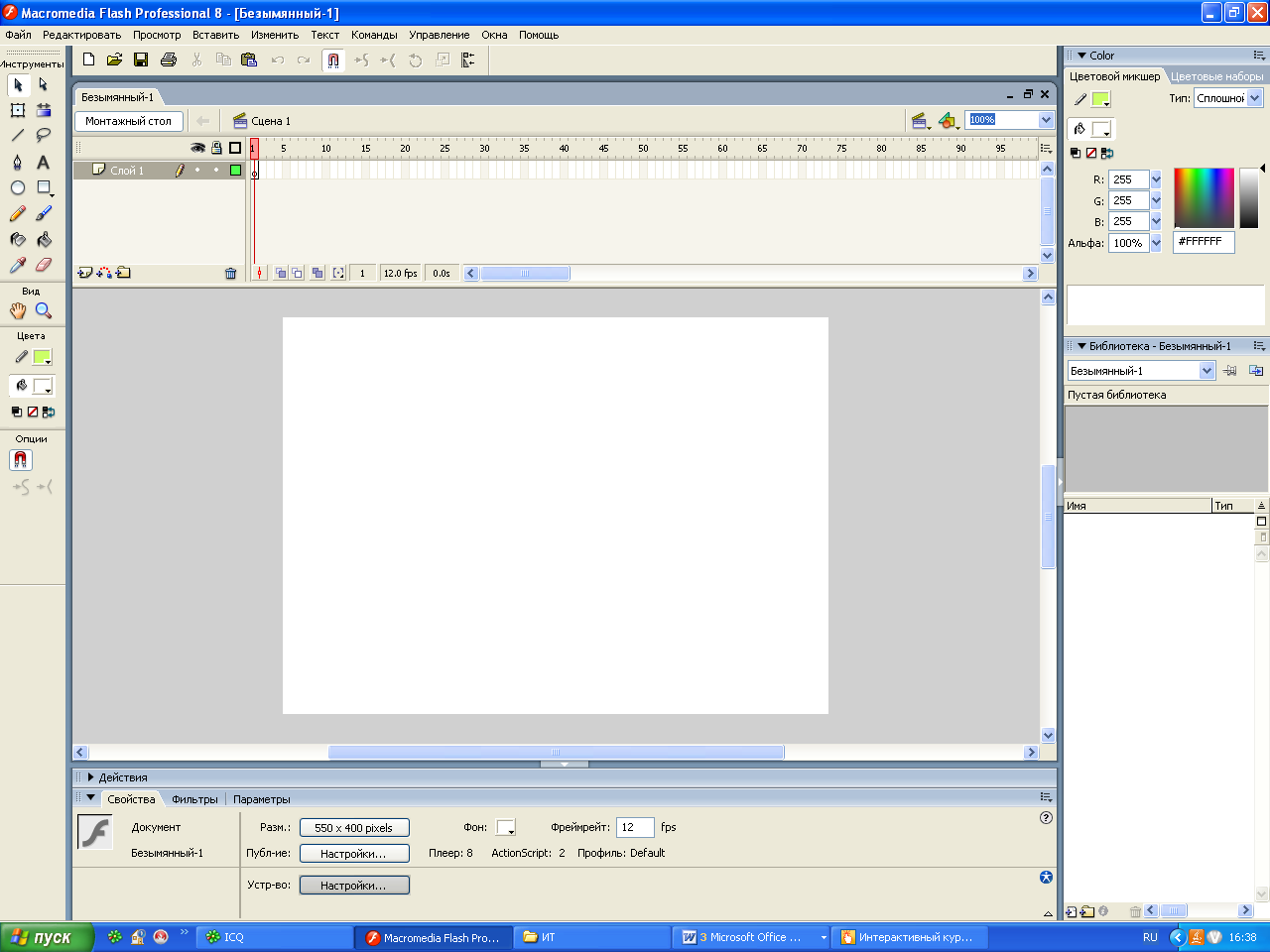
Рис.3.10. Вкладка документа
Если нам понадобится держать на виду сразу два или больше окон документов, мы воспользуемся пунктам Каскад (Cascade, Tile Horizontally и Tile Vertically) меню Window. Первый из этих пунктов "выкладывает" все открытые окна документов в виде "стопки" в главном окне так, что мы сможем видеть их заголовки и часть содержимого. Второй и третий пункты "выкладывают" в главном окне "мозаику" из окон документов так, чтобы они не перекрывались. Причем второй пункт выкладывает "мозаику" по горизонтали, а третий — по вертикали.
Иногда нужно держать перед глазами несколько частей очень большого изображения. Для этого случая в меню Window предусмотрен пункт Дублировать окно (Duplicate Window) и эквивалентная ему комбинация клавиш <Ctrl>+<Alt>+<K>. При выборе этого пункта Flash откроет еще одно окно документа, в котором покажет то же изображение, что было открыто в активном окне.
